以下是收到 TestFlight 测试邀请邮件后的详细操作指南,分步骤图解,确保顺利安装测试应用:
📩 一、邮件操作流程
情况1:邮件包含「开始测试」按钮
点击蓝色按钮→ 邮件正文中找到 「Start Testing」(开始测试) 蓝色按钮,直接点击。自动跳转安装若已安装 TestFlight:自动打开 App 并显示测试应用,点击 「接受」。若未安装 TestFlight:跳转至 App Store 下载页面 → 安装后重新点击邮件按钮。情况2:邮件仅提供「兑换码」
复制25位代码→ 邮件中查找类似 XXXXX-XXXXX-XXXXX-XXXXX-XXXXX 的字符串(不区分大小写)。手动兑换打开 TestFlight App → 点击右上角 「兑换」 → 粘贴或输入代码 → 点击 「兑换」。💡 注意:兑换码有效期 90天,超时需联系开发者重新发送。若提示「兑换码无效」,检查是否含空格或输错字母(如 0 和 O)。📥 二、安装测试应用
接受测试邀请后→ 在 TestFlight 首页找到应用卡片 → 点击 「安装」。授权安装→ 弹出系统提示框 → 点击 「安装」 → 输入设备密码或刷 Face ID。下载完成→ 桌面生成 带橙色圆点 + 标注 Beta 的应用图标(如图示)。 (示意图:橙色圆点为测试版标识)
⚠️ 三、常见问题处理
问题1:点击邮件按钮无反应
解决:检查邮件客户端是否屏蔽链接(如 Outlook/Gmail 的「阻止外部内容」)。手动复制链接:长按邮件中的按钮 → 选择「复制链接」 → 粘贴至 Safari 浏览器打开。问题2:提示「邀请已被接受」但找不到应用
排查步骤:打开 TestFlight → 点击「全部」标签页查看是否隐藏。检查开发者是否停止测试(联系开发者确认版本状态)。重启 TestFlight App 或手机。问题3:安装时卡在「正在加载...」
解决:切换网络(如 Wi-Fi 转蜂窝数据)。删除 TestFlight 重装(设置 → 通用 → iPhone 存储空间 → 卸载 TestFlight)。🔒 四、安全操作须知
数据备份→ 重要! 若设备已安装该应用的正式版,测试版会覆盖数据(如游戏存档/聊天记录),务必提前备份。权限控制→ 首次打开测试应用时,需 允许收集崩溃数据(否则可能无法运行)。→ 开发者仅能获取设备型号、系统版本等基础信息(无法访问照片/通讯录)。🔄 五、后续管理
操作需求步骤更新测试版本TestFlight 中应用卡片显示 「更新」按钮 → 点击即可自动升级暂停测试更新TestFlight → 进入应用页 → 关闭 「测试版更新」 开关彻底退出测试长按桌面应用图标 → 「删除 App」 → 进入 TestFlight 左滑应用点击「删除」
📌 关键提示:测试版 90天后过期,但已安装的应用仍可继续使用(仅新用户无法下载)。遇到持续闪退/卡顿,向开发者反馈时需提供:设备型号 + iOS 版本 + 错误截图(截图方法:电源键+音量上键)。通过以上步骤,您可顺利完成测试应用的安装与维护。如遇复杂问题,直接转发开发者邀请邮件内容寻求支持更高效!返回搜狐,查看更多